Uplay如何關閉兩步驟驗證-Uplay關閉兩步驟驗證的詳細流程
- WBOYWBOYWBOYWBOYWBOYWBOYWBOYWBOYWBOYWBOYWBOYWBOYWB轉載
- 2024-03-04 15:31:171175瀏覽
php小編百草帶你了解如何關閉Uplay的兩步驟驗證。 Uplay作為育碧遊戲平台,提供了保護帳號安全的兩步驟驗證功能。然而,有時候玩家可能需要關閉這項功能,本文將詳細介紹關閉Uplay兩步驟驗證的流程,讓您輕鬆操作,確保帳號安全。
啟動你的uplay電腦客戶端,等待系統更新到最新文件,如下圖所示
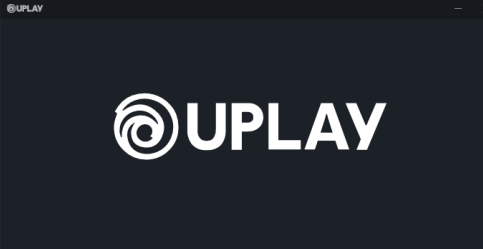
進入登入介面,輸入你的遊戲帳號和密碼,點選登入。如下圖所示
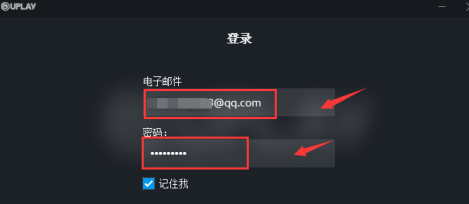
登入成功,點擊右上角你的帳戶頭像,如下圖所示
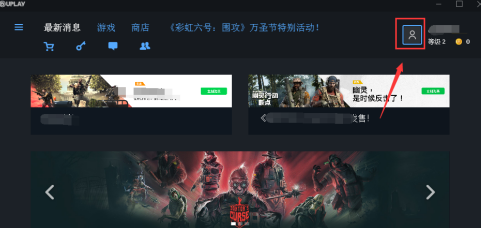
進入頭像選單,點擊下面的帳戶訊息,如下圖所示
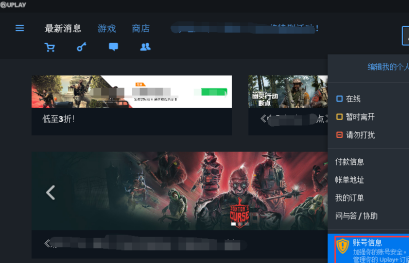
帳戶資訊介面點擊兩步驟驗證下面的管理,如下圖所示
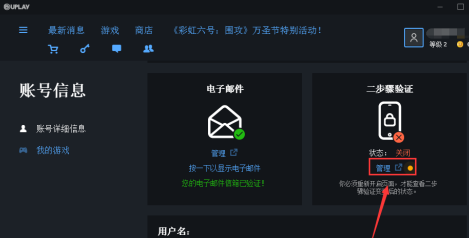
進入管理網站,再次登入你的帳戶,如下圖所示
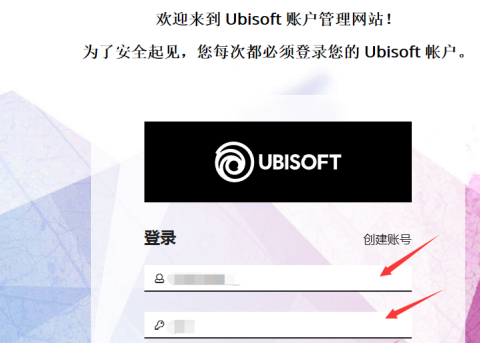
根據提示,點擊關閉你的兩步驟驗證,如下圖所示
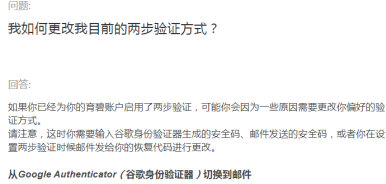
管理介面關閉驗證後返回就可以看到你的帳戶兩步驟驗證處於關閉了,如下圖所示
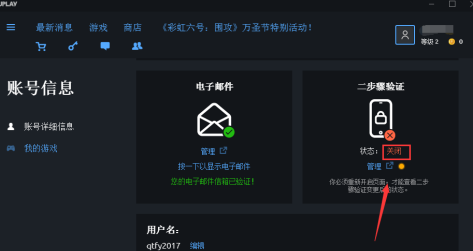
以上是Uplay如何關閉兩步驟驗證-Uplay關閉兩步驟驗證的詳細流程的詳細內容。更多資訊請關注PHP中文網其他相關文章!
陳述:
本文轉載於:pcsoft.com。如有侵權,請聯絡admin@php.cn刪除

